PSCC 如何设置并填充树叶图案
1、1. 双击打开桌面上的Photoshop CC软件。
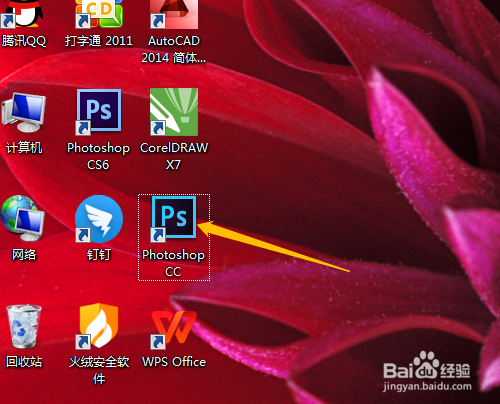
2、2. 设置背景色,单击文件菜单,新建,新建背景色文档。
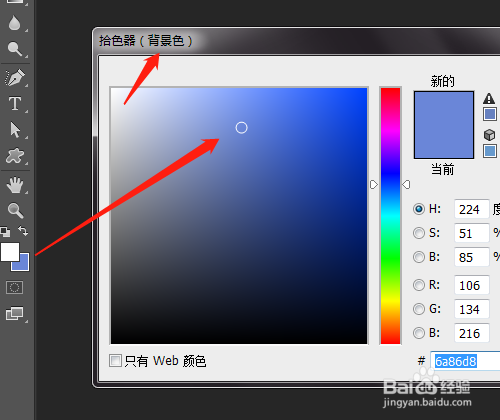
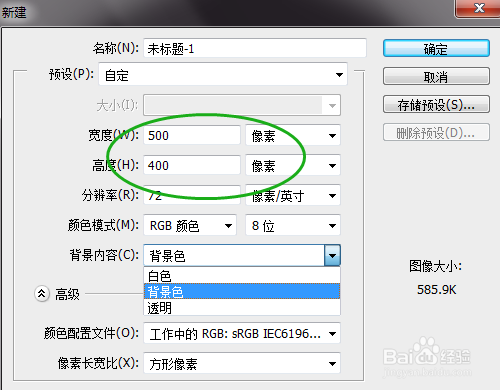
3、3. 图层面板中新建图层1,选自定形状工具。
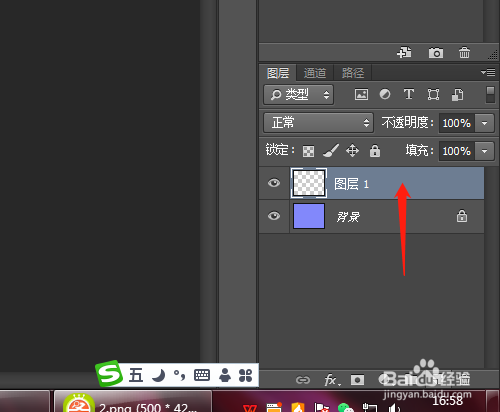
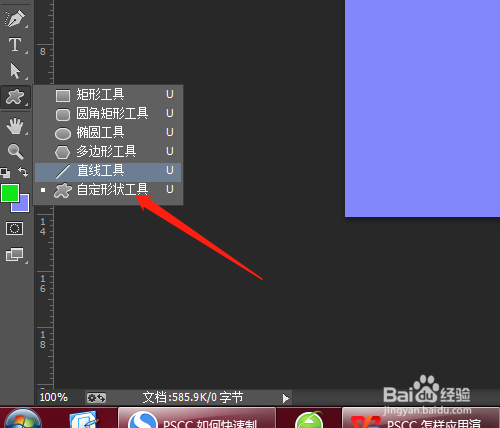
4、4. 找到树叶形状,模式中选像素,绘制出树叶。
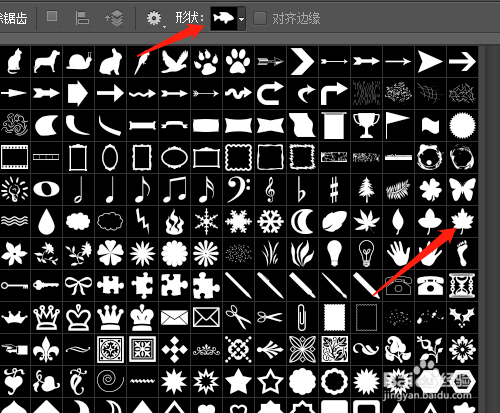
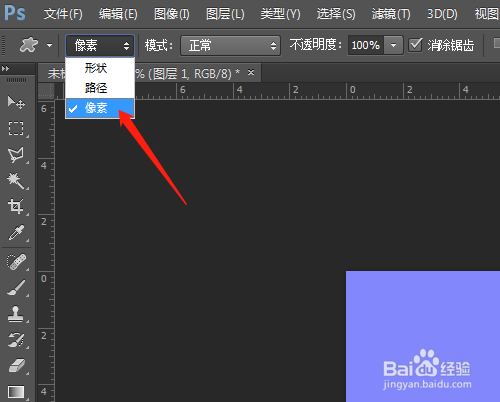
5、5. 用矩形选框工具,羽化为0像素,选定树叶。单击编辑菜单,定义图案,单击确定。
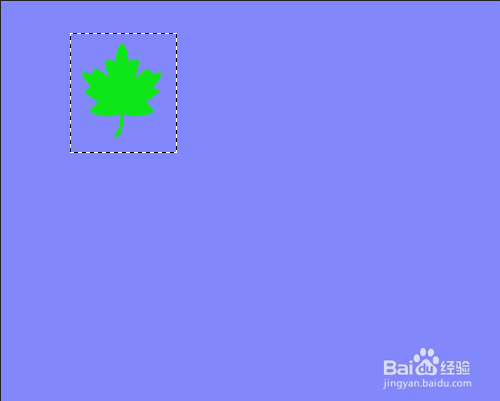
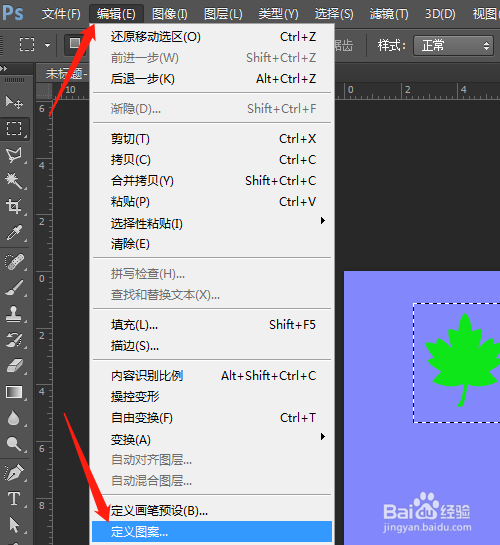
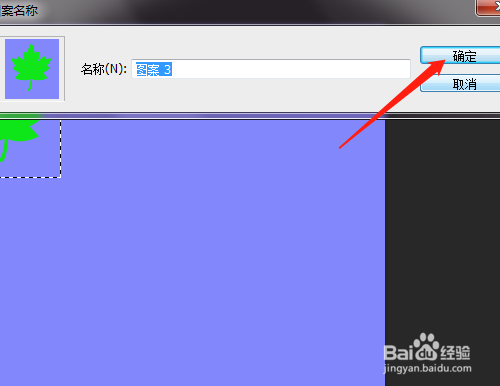
6、6. 按Delete键删除树叶,取消选区。编辑菜单,填充,找到刚定义的图案,不透明度改为50%,确定。
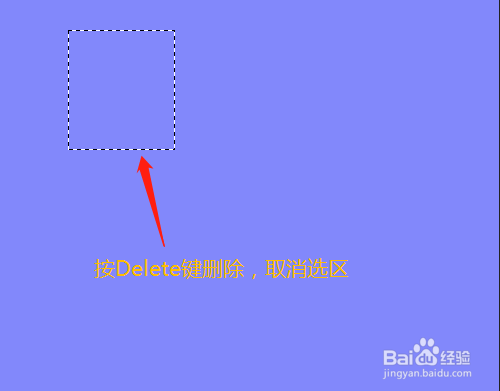
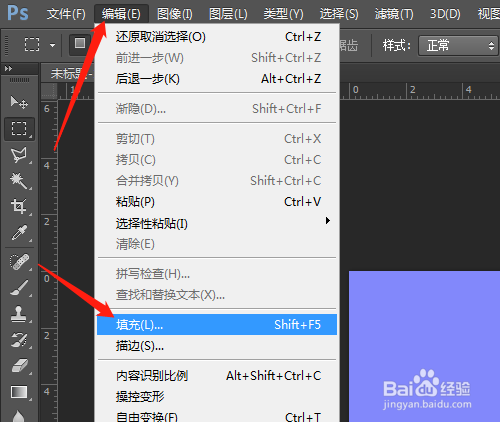
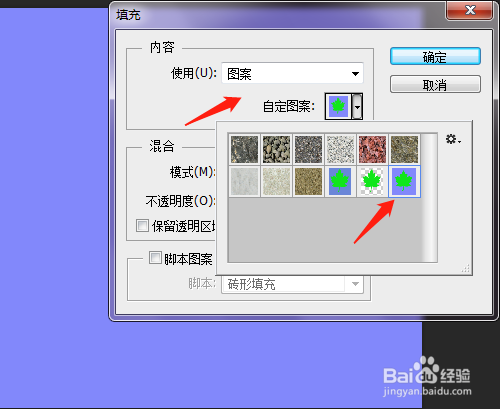
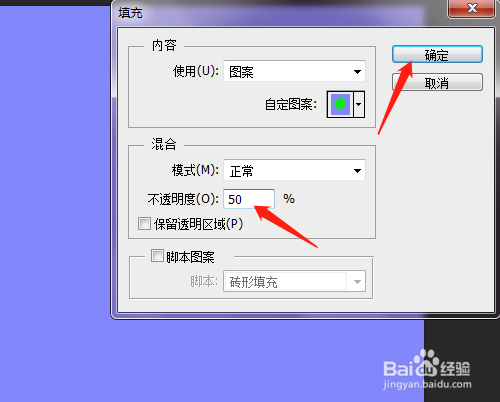
声明:本网站引用、摘录或转载内容仅供网站访问者交流或参考,不代表本站立场,如存在版权或非法内容,请联系站长删除,联系邮箱:site.kefu@qq.com。
阅读量:60
阅读量:171
阅读量:47
阅读量:79
阅读量:91